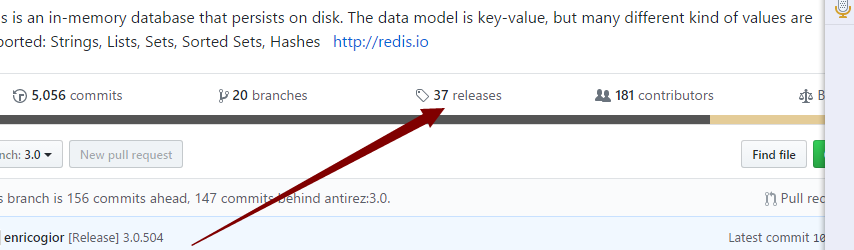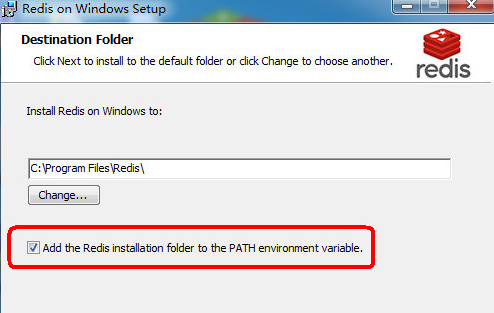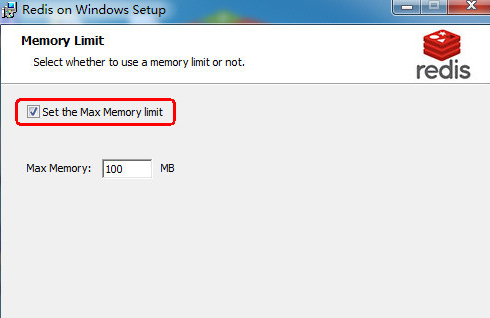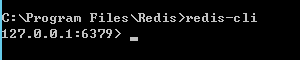阿里雲 windows server 2012 R2 環境下redis的安裝及外網訪問的配置
Redis對於Linux是官方支援的,普通使用按照官方指導,5分鐘以內就能搞定。詳情請參考:
http://redis.io/download
由於當初自己買的阿里雲自己選的windows 系統,所以需要想辦法把redis安裝在windows系統上並實現外網訪問。(自己的挖的坑,必須自己跳)
windows 版本的redis安裝如下:
Microsoft Open Tech group 在 GitHub上開發了一個Win64的版本,專案地址是:
https://github.com/MicrosoftArchive/redis
點選releases 進入下載de介面
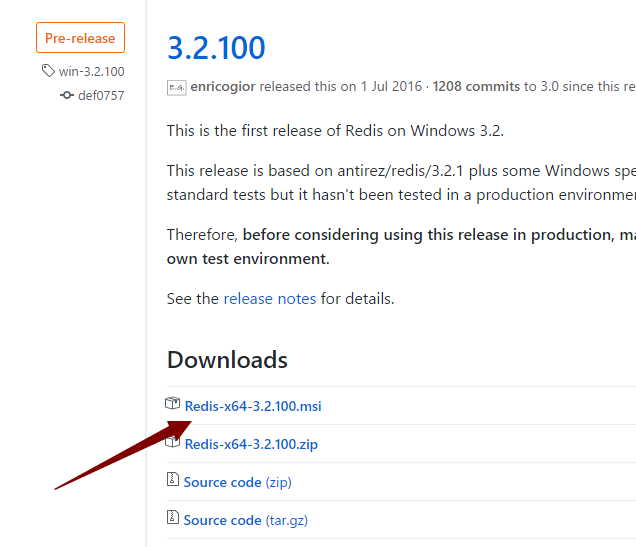
下載 Redis-x64-3.2.100.msi 或者 Redis-x64-3.2.100.zip
我選擇的是msi
安裝過程極其簡單,一路next即可。
attention:
選擇“新增Redis目錄到環境變數PATH中”,這樣方便系統自動識別Redis執行檔案在哪裡。
埠號可保持預設的6379,並選擇防火牆例外,從而保證外部可以正常訪問Redis服務
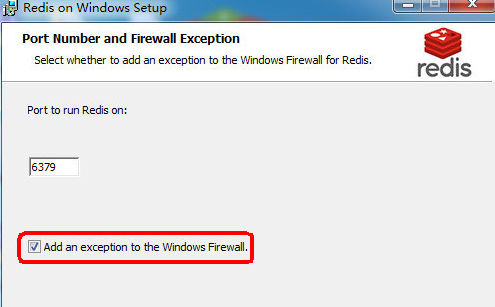
設定最大值為100M。個人認為100M就差不多了。
安裝完成後,開啟安裝目錄會看到:

注意這裡的配置檔案出現兩個(字尾.conf),我們安裝的redis 到底使用的是哪一個配置檔案呢?
檢視本地服務找到redis的服務,此時redis服務處於正在執行狀態(自動),右鍵->屬性->常規->可執行檔案的路徑,如下:
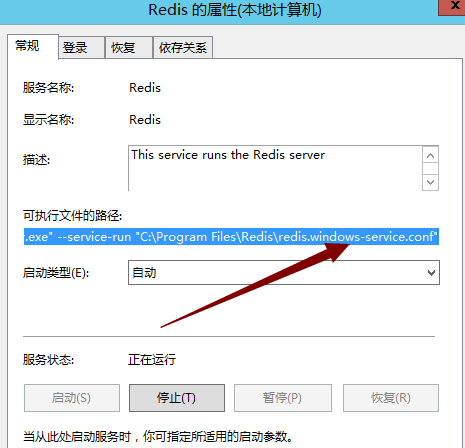
redis 啟用的是redis.windows-service.conf這個配置檔案。
測試本地是否安裝成功
1:cmd 進入redis的安裝目錄
2:輸入redis-cli回車
3:如圖正常提示進入,並顯示正確埠號,則表示服務已經啟動
進行測試如下:
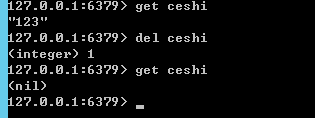
出現以上證明本地是安裝成功並且可以使用。
安裝在阿里雲上很明顯是外網訪問的。
在阿里雲上新增安全組規則,進行redis埠號的配置,然後重啟阿里雲;
配置如下:
要做到外網可以訪問redis需要更改我們的配置檔案(redis真正啟用的配置檔案)
1:註釋到bind 127.0.0.1
2:protected-mode no(3.2版本及以上才會出現)
3:為了安全設定一下密碼:requirepass 你的密碼;
bind的作用,protected-mode 的具體作用,可自行百度。
之後是重啟redis服務,我之前嘗試重啟過(均以失敗告終,提示1053錯誤,大概是我不是以管理員的身份執行)。
於是我在阿里雲的管理控制檯,重啟了阿里雲,效果是一樣的。
測試遠端是否可以訪問:
telnet客戶端
首先確保你的電腦已經開啟了telnet,如何開啟,自行百度。
外網可以訪問了~